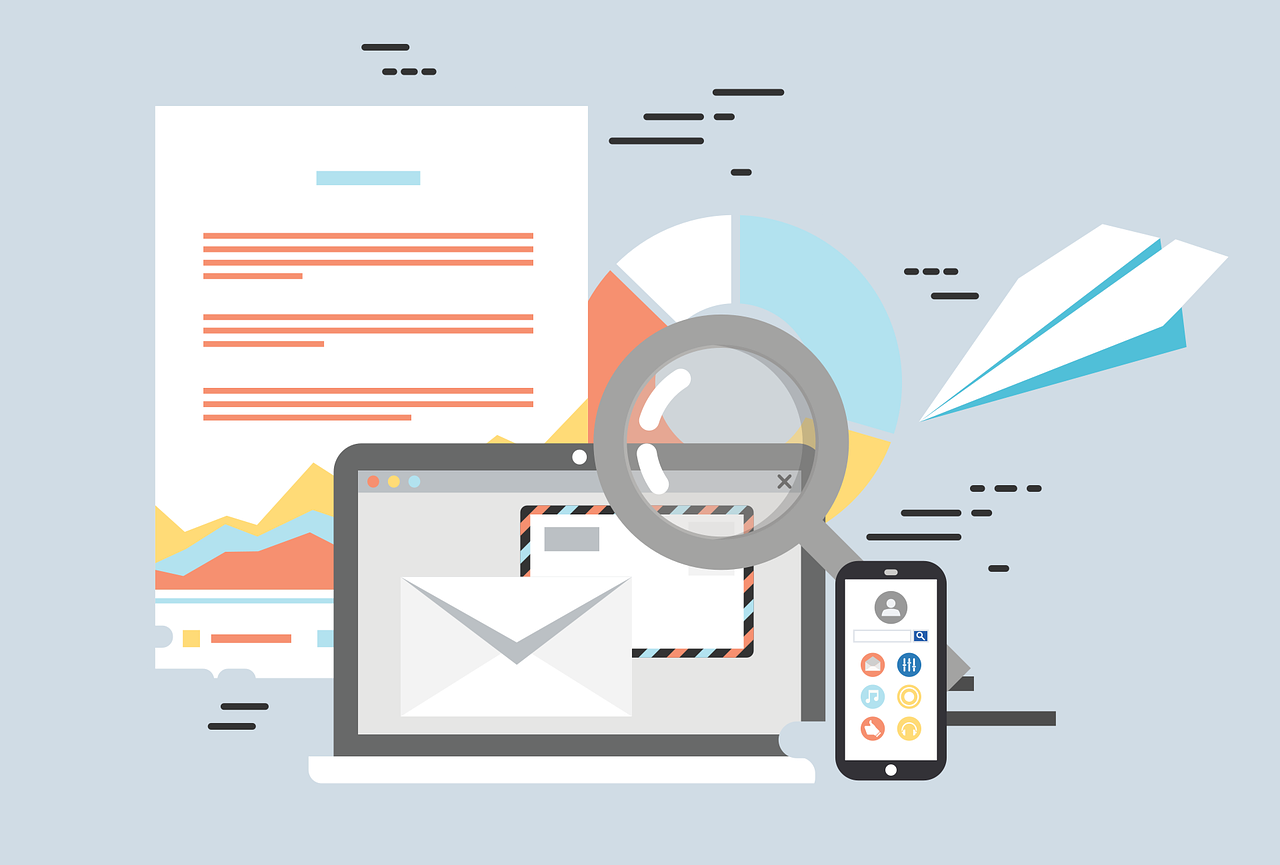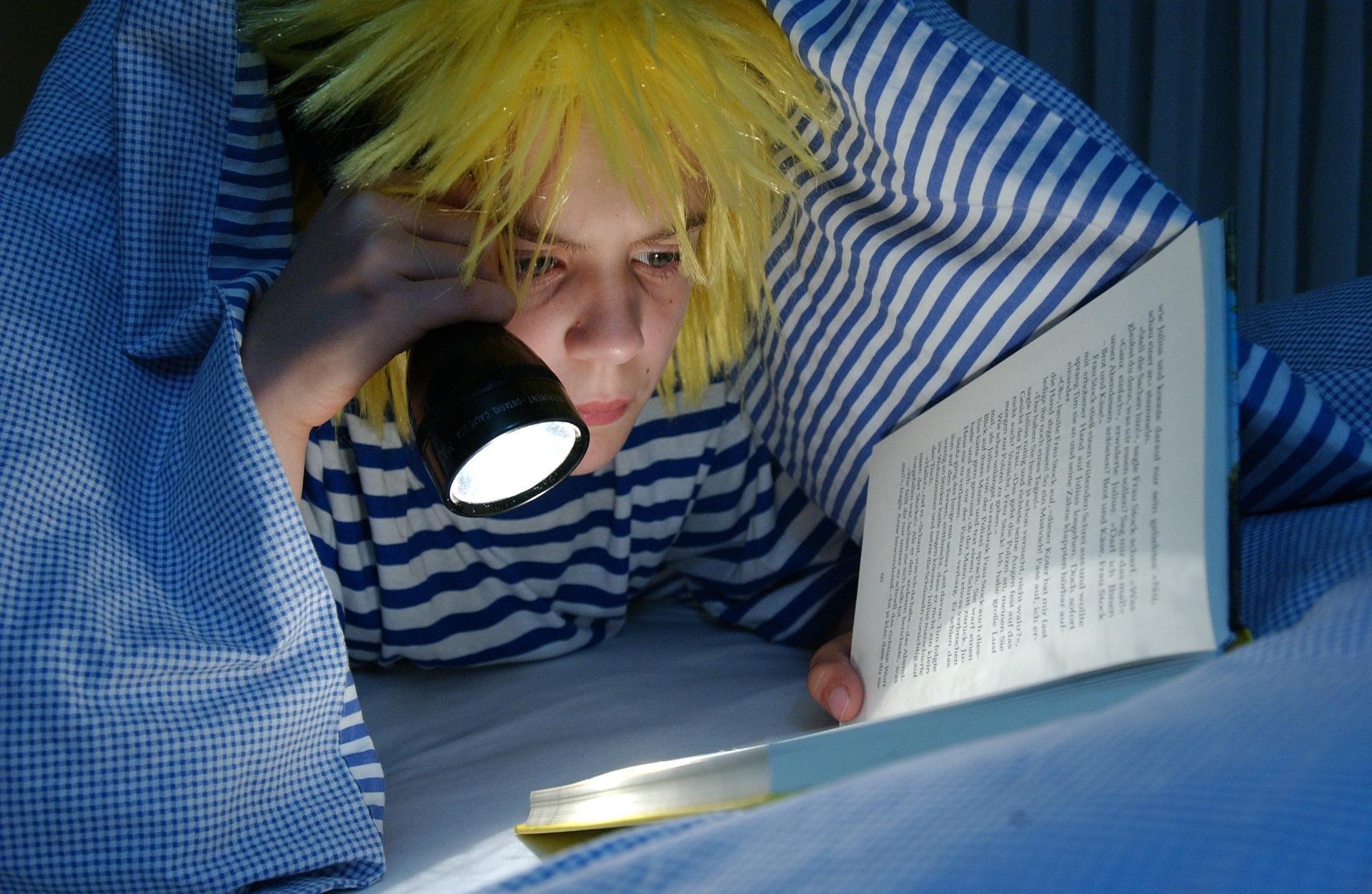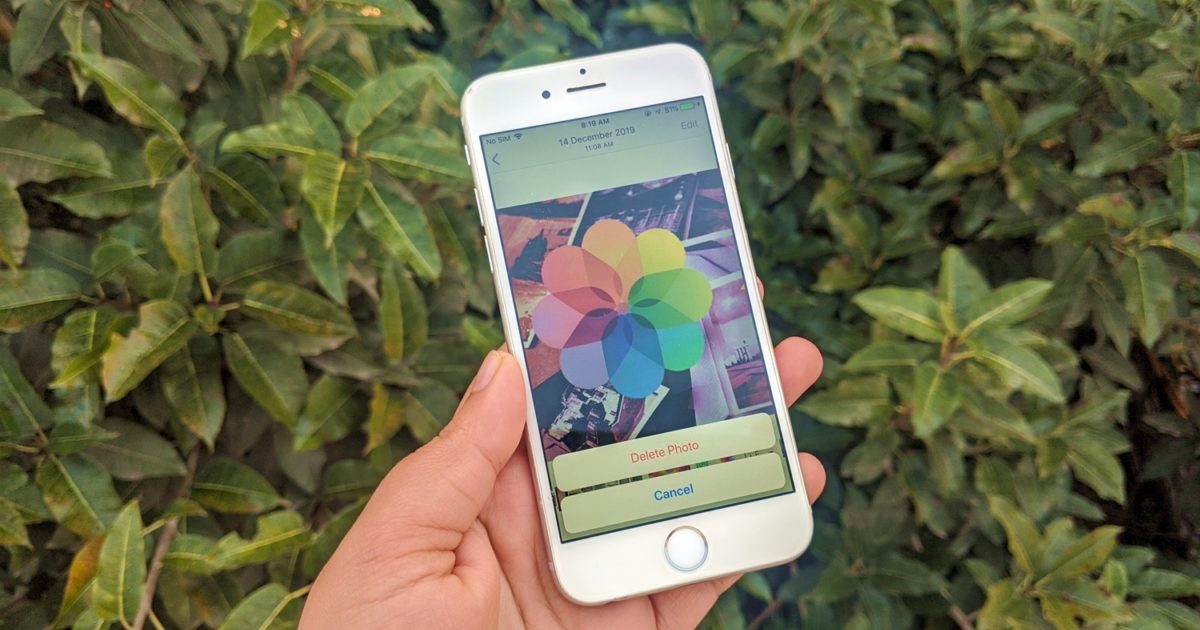Mengapa Anda Harus Menonaktifkan Pusat Kontrol iPhone Saat Terkunci
Control Center secara tak terhingga peringkat di antara fitur yang paling banyak digunakan pada iPhone dan iPad. Itu diisi dengan kontrol yang berguna yang membuat mengelola banyak aspek di iOS dan iPadOS menjadi mudah! Sangat berguna sebenarnya Apple memutuskan untuk membuatnya dapat diakses melalui Layar Kunci secara default.

Tetapi memiliki Pusat Kontrol yang berfungsi pada Layar Kunci bukanlah ide yang bagus.
Mari kita cari tahu alasannya, dan kemudian lihat bagaimana Anda harus menonaktifkan akses ke Pusat Kontrol dari Layar Kunci iPhone atau iPad Anda.
Implikasi dari Akses Pusat Kontrol melalui Layar Kunci
Akses Pusat Kontrol melalui Layar Kunci sangat berguna. Siapa yang tidak suka menggunakan, katakanlah, Jangan Ganggu atau Stopwatch mengontrol tanpa harus membuka kunci layar terlebih dahulu? Namun kenyamanan itu juga membawa banyak masalah.
Sebagai permulaan, Anda selalu menghadapi risiko membesarkan Pusat Kontrol secara tidak sengaja dan memicu tindakan yang tidak diinginkan – membuat musik Anda meledak dengan keras di depan umum dapat sedikit memalukan.
Tetapi jika itu bukan masalah, maka ini pasti akan terjadi. Control Center juga menyelenggarakan kontrol yang paling penting yang menjaga fitur Find My iPhone / iPad fungsional – data seluler dan Bluetooth.
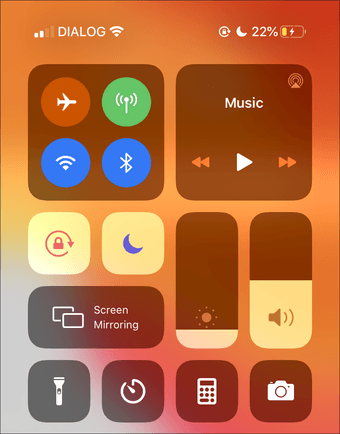
Bayangkan ini – pencuri mencuri iPhone Anda. Untuk membuang Find My dari rel, yang harus dilakukan orang adalah mematikan data seluler untuk menonaktifkan pelacakan lokasi. Akses Pusat Kontrol yang Tidak Terbatas menjadikannya masalah nyata.
Bahkan jika Anda memiliki perubahan pada data seluler yang dibatasi, yang perlu dilakukan oleh pencuri adalah mengaktifkan Mode Pesawat. Oleh karena itu, mematikan akses ke Pusat Kontrol dari Layar Kunci dapat membantu mencegah hal itu.
Ya, kemungkinan itu tidak akan menghentikan pencuri untuk mengeluarkan kartu SIM secara fisik di perangkat Anda. Namun, iOS 13 dan iPadOS juga memiliki fitur Teknologi Pencarian Offline yang menggunakan beacon Bluetooth untuk melacak perangkat. Itu berarti Anda masih dapat melacak ponsel Anda bahkan tanpa data seluler.
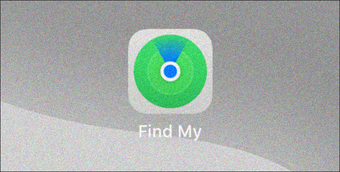
Jadi jelas, kurangnya akses ke Pusat Kontrol akan bertindak sebagai pencegah terhadap pencuri karena cukup sulit untuk menonaktifkan Bluetooth. Dan meskipun pencuri dapat mematikan perangkat Anda, Bluetooth akan tetap melakukan tendangan secara otomatis setiap kali mereka menyalakannya kembali.
Yang mengatakan, menonaktifkan akses Pusat Kontrol di Layar Kunci bukanlah tindakan keamanan yang sempurna, dan tidak akan ada gunanya bagimu jika niat satu-satunya pencuri adalah menjual iPhone atau iPad Anda untuk suku cadang.
Terakhir, menonaktifkan Pusat Kontrol di Layar Kunci tidak akan berpengaruh pada iPhone atau iPad yang menggunakan ID Wajah. Layar Kunci biasanya tidak dikunci pada saat Anda membawa perangkat Anda, sehingga Anda akan tetap memiliki akses tanpa batas ke Pusat Kontrol tanpa harus mengunjungi Layar Beranda.
Menonaktifkan Pusat Kontrol di iOS 11 dan Lebih Tinggi
Menonaktifkan Pusat Kontrol di Layar Kunci iPhone atau iPad Anda hanya memerlukan kunjungan singkat ke panel Pengaturan, dan langkah-langkah berikut akan menunjukkan kepada Anda cara melakukannya.
Langkah 1: Buka aplikasi Pengaturan di iPhone atau iPad Anda, lalu ketuk Touch ID & Passcode atau Face ID & Passcode. Anda kemudian harus memasukkan kode sandi Layar Kunci Anda untuk melanjutkan.
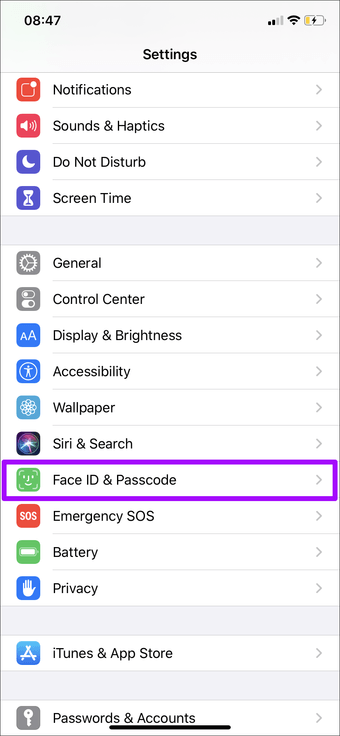
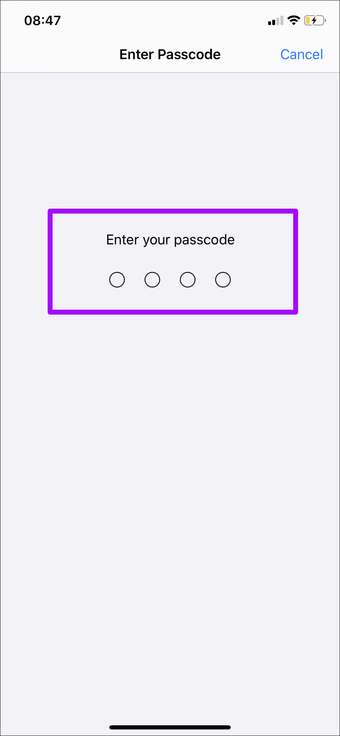
Langkah 2: Gulir ke bawah ke bagian Izinkan Akses Ketika Terkunci dan kemudian matikan sakelar di sebelah Pusat Kontrol.
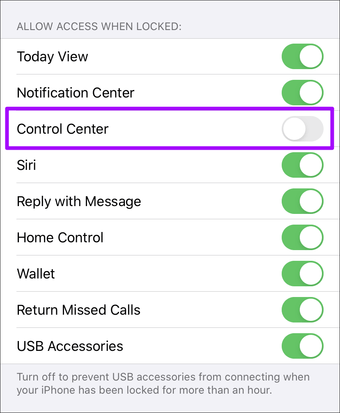
Tip: Jangan lupa untuk meninjau opsi lain yang tercantum dalam bagian Izinkan Akses Ketika Terkunci. Matikan hal lain yang Anda tidak ingin orang lain akses tanpa izin Anda.
Itu harus melakukan trik. IPhone atau iPad Anda tidak akan mengizinkan akses Pusat Kontrol setelah layar terkunci. Anda masih dapat mengaksesnya setelah membuka kunci perangkat Anda. Pada perangkat dengan ID Wajah, itu seharusnya tidak masalah – hanya dengan melihat iPhone atau iPad Anda akan membukanya, dan Anda dapat mengakses Pusat Kontrol tanpa penundaan.
Note: Di iOS 10 dan lebih lama, langkah-langkah untuk menonaktifkan akses Pusat Kontrol dari Layar Kunci sedikit berbeda – buka aplikasi Pengaturan, ketuk opsi berlabel Pusat Kontrol, lalu matikan sakelar di sebelah Akses di Layar Kunci.
Keamanan Dipotong
Seperti yang Anda lihat, mematikan akses Pusat Kontrol melalui Layar Kunci mencegah orang lain ikut campur dengan iPhone atau iPad Anda dan juga membuat calon pencuri berpikir dua kali. Ya – itu bisa melelahkan ketika mengakses Pusat Kontrol sendiri, terutama jika Anda mengandalkan Touch ID atau kode sandi untuk membuka kunci perangkat Anda.
Tetapi jika Anda membawa iPhone atau iPad Anda ke mana-mana, dorongan tambahan untuk keamanan sepadan dengan ketidaknyamanan ini. Hanya saja, jangan menganggapnya sebagai cara ampuh untuk mencegah perangkat Anda dicuri.
Selanjutnya: Menonaktifkan Pusat Kontrol di Layar Kunci tidak akan menghilangkan ikon Kamera. Jika Anda bosan dengan orang lain mengambil gambar tanpa izin Anda, maka inilah cara mematikannya.